Förstå vad metadata är: typer, exempel, betydelse och hur man visar det
Metadata är viktigt för alla filer eftersom det förklarar många saker om mediefilen. Men frågorna är vad är metadata? Vad är nyttan med det? Vilka är exemplen på metadata? Är det nödvändigt att ha metadata? Du vet svaren på alla dessa frågor längre fram i den här artikeln. Utöver det kommer vi också att tillhandahålla en perfekt metadataredigerare som du kan använda för att lägga till eller redigera metadata för din mediefil. Läs hela omfattningen nedan och läs mer om metadata.

Del 1. Vad är metadata
Definition
Metadata är data om data som är gömda från mediafilen. Vad är metadata? Anta att du vill känna igen filens innehåll och andra egenskaper, då är metadata en fuskkod. Varje mediefil har metadata, och om du ska ha en organiserad mediefil, hjälper metadata dig att ordna filen om du har att göra med mediefilbibliotek. Nu när vi har en idé om metadata, låt oss nu titta på typerna av metadata.
Vilka är de olika typerna av metadata
Visste du att metadata har olika typer? Om inte, kommer nedan att hjälpa dig att förstå de sex andra metadatastrukturerna och deras syfte med att lagra data. Så nu, för att veta vilka är exemplen på metadata, läs diagrammet nedan.
| Typer av metadata | Beskrivning |
| Beskrivande metadata | Den identifierar resurserna för ett visst objekt, inklusive flera element som titel, abstrakt, författare och nyckelord. |
| Administrativ metadata | Den används för att hantera information som vilken typ av resurs, skapande eller förvärv av data, tillstånd och disposition. |
| Referensmetadata eller förklarande metadata | Insidans data beskriver innehållet och kvalitetsstatistiken ur ens perspektiv. |
| Statistisk metadata | Den beskriver den statistiska dataprocessen genom att samla in, bearbeta och producera den. |
| Juridisk metadata | Informationen inkluderar data om upphovsrättsinnehavaren, offentlig licensiering och ägande. |
| Strukturell metadata | Uppgifterna beskriver dess typ, version, relationer och andra digitala materialegenskaper. |
Vad är betydelsen av metadata?
Vad metadata är och dess typer har redan förklarats ovan; Nu måste vi fastställa dess betydelse. Med metadata kan du känna till övrig information om mediefilen, såsom författare, datum och tid, olika digitala material och mycket mer. Dessutom, om du vill skydda din mediefil, är detta ett av de bästa sätten att använda den istället för att använda en vattenstämpel. Så om din mediefil har metadata kan du göra många saker som du inte kan tro att du kan göra, som att organisera den i din mapp eller ditt bibliotek.
Del 2. Hur man visar metadata på olika plattformar
Visste du att du kan kontrollera din metadata på din mediefil via dina enheter utan att installera ett speciellt verktyg? Vill du veta hur man gör? I så fall måste du läsa följande detaljer för att veta mer om vilken metadata som finns på din mediefil.
För Windows-användare
Steg 1. Hitta filen på skrivbordet och tryck på Högerklicka knappen på musen.
Steg 2. Klicka sedan Egenskaper och hitta Detaljer; du kommer att se din videos metadata under den.
För Mac-användare
Steg 1. Bläddra i mediafilen på din Finder, tryck på musens höger knappen och klicka Verktyg.
Steg 2. Klicka under den Visa inspektör.
Steg 3. Ett annat fönster visas och tryck sedan på Utgång, och du kommer att se metadata på din fil.
För iPhone-användare
Steg 1. Öppna Foto-appen.
Steg 2. Klicka på videon eller bilden du vill kontrollera metadata.
Steg 3. Markera i-ikonen så visas metadata på din skärm.
För Android-användare
Steg 1. Starta Google Photo på din enhet - om du inte har laddat ner det till din telefon måste du ladda ner det först på Play Butik.
Steg 2. Öppna filen och klicka på i-ikonen för att kolla in metadata.
Del 3. Hur man redigerar eller lägger till metadata med den bästa metadataredigeraren på skrivbordet
Med den bästa metadataredigeraren kan du enkelt lägga till metadata på mediafilen som inte har någon metadata eller redigera en. FVC Video Converter Ultimate är det perfekta verktyget du bör använda för att enkelt ändra eller lägga till metadata på varje mediefil. Alltså att veta vad metadata används till, kan du följa stegen och enkelt lära dig vilka andra saker du kan lägga till i metadata.
Steg 1. Tryck på nedladdningsknappen nedan för att ladda ner verktyget på din Windows eller macOS, klicka på den nedladdade filen, följ installationsproceduren och öppna den.
Gratis nedladdningFör Windows 7 eller senareSäker nedladdning
Gratis nedladdningFör MacOS 10.7 eller senareSäker nedladdning
Steg 2. Gå till Verktygslåda avsnitt och hitta Media Metadata Editor; klicka på den för att öppna.
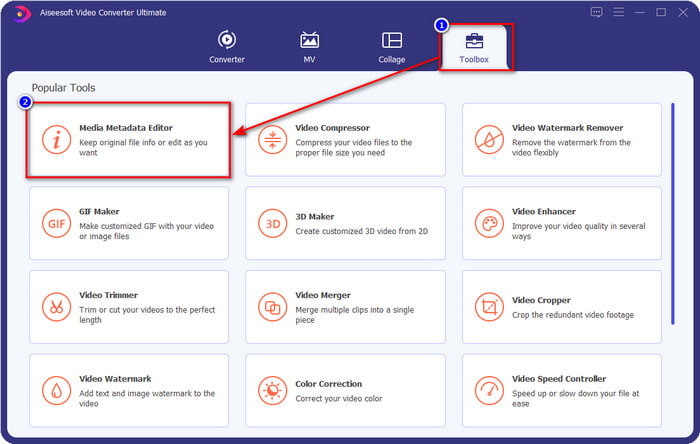
Steg 3. Nya fönster kommer att dyka upp på din skärm; tryck på + för att lägga till videon du vill lägga till eller redigera metadata. Leta upp videon i din datormapp och klicka Öppna att fortsätta.
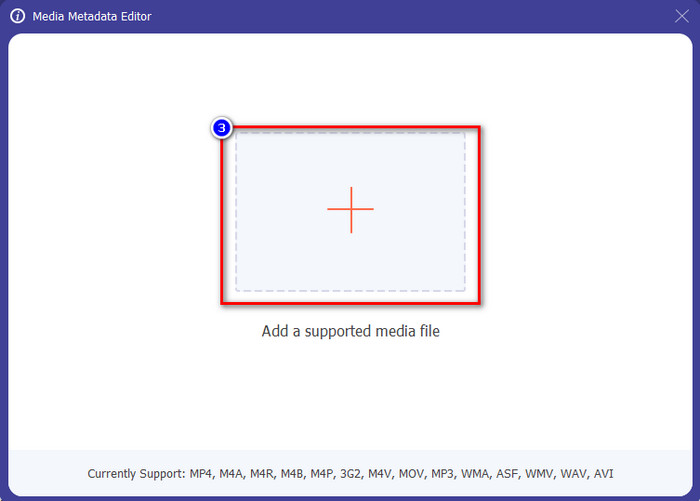
Steg 4. Vänta tills verktyget laddas upp, så kommer metadataredigeraren att visa; i det här området kan du lägga till din personliga metadata genom att fylla i textruta. När du har lagt till de viktigaste uppgifterna klickar du Spara för att ladda ner media med metadata på. Utan att svettas har du lagt till eller redigerat metadata på din fil.
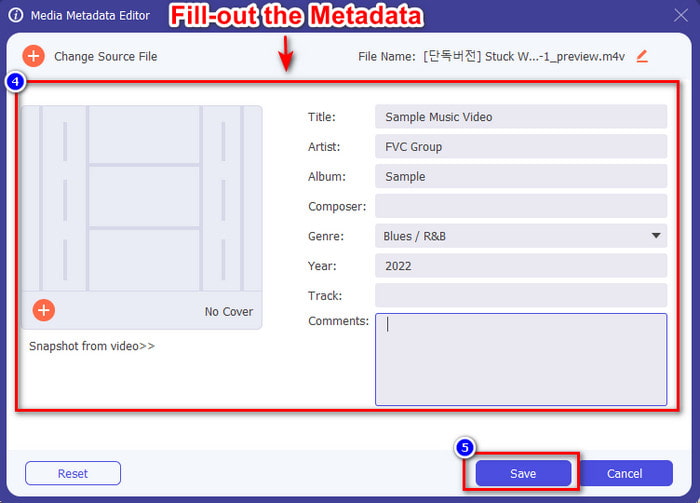
Relaterad:
Hur man lägger till bild till video
Hur man lägger till vattenstämpel i iMovie
Del 4. Vanliga frågor om metadata
Varför blir filstorleken större efter att metadata lagts till?
Påverkar metadata kvaliteten på videon?
Vilken är viktig metadata att lägga till?
Slutsats
Slutligen har vi nu stor kunskap om metadata; alla frågor som stör dig har redan besvarats i det här inlägget. Nu när du känner till metadata. Du måste nu lägga till metadata till din fil för att lägga till ett skyddslager med hjälp av den bästa metadataredigeraren på skrivbordet. Utan tvekan, den FVC Video Converter Ultimate är det perfekta verktyget som alla kan använda för att enkelt tillämpa metadata på sin fil eller redigera om det finns en. Med hjälp av denna programvara kan du göra många saker, vill du veta vad dessa är? Tja, genom att klicka på nedladdningsknappen kommer du att se de andra fantastiska funktionerna som den ger.



 Video Converter Ultimate
Video Converter Ultimate Skärminspelare
Skärminspelare


